Cara Mengambil Tangkapan Chatroulette
Ekspresi sebenarnya lebih baik dari meme. Untuk mengekspresikan emosi Anda dengan lebih jelas, semakin banyak orang menggunakan ekspresi klasik seseorang untuk mengekspresikan emosinya.
Saat menggunakan Chatroulette, Anda mungkin juga menemukan beberapa ekspresi menarik. Jadi, bagaimana cara menyimpannya atau mengambil tangkapan layar? Jangan khawatir. Yang Anda butuhkan ada di berikut ini.

- Bagian 1: Apa Itu Chatroulette
- Bagian 2: Rekam video di Chatroulette
- Bagian 3: Ambil Tangkapan Layar di Chatroulette
Bagian 1: Apa Itu Chatroulette
Chatroulette adalah situs web obrolan online yang memasangkan pengguna acak untuk percakapan berbasis webcam. Ia menggunakan Adobe Flash untuk menampilkan video dan mengakses webcam pengguna. Kemampuan jaringan peer-to-peer Flash memungkinkan hampir semua streaming video dan audio untuk melakukan perjalanan langsung di antara komputer pengguna, tanpa menggunakan bandwidth server. Pengguna dapat memulai obrolan online (teks, audio, dan video) dengan pengunjung lain. Pengguna dapat keluar dari obrolan saat ini dengan memulai koneksi acak lainnya. Situs ini sangat membuat ketagihan.

Bagian 2: Rekam video di Chatroulette
Untuk merekam video saat menggunakan Chatroulette, alat, yang dapat memenuhi semua kebutuhan Anda, haruslah Perekam Layar Vidmore.
Vidmore Perekam Layar adalah perekam video streaming terbaik, yang dirancang untuk merekam video / audio dengan kualitas tinggi. Ini dapat membantu Anda merekam video Chatroulette atau video online lainnya, obrolan skype, pertemuan webcam, dll. Untuk menambahkan efek, fungsi pengeditan di dalamnya dapat membantu Anda. Anda dapat menambahkan persegi panjang, elips, panah, garis, dll. Dan memilih opsi warna lainnya. Dan Jadwal Tugas dapat membantu Anda merekam secara otomatis, yang dapat membantu Anda merekam dengan mudah dalam berkomunikasi. Fungsinya yang luar biasa, seperti merekam webcam dan layar secara bersamaan, mengatur volume saat merekam, menyembunyikan bilah perekaman, menggunakan tombol pintas untuk mengontrol, dll. Dapat membantu Anda merekam video dengan lebih baik.
- Rekam video Chatroulette dengan mudah dan lancar.
- Rekam audio streaming, musik online, dan suara mikrofon.
- Fitur pengeditan yang kuat untuk memungkinkan pengguna menambahkan efek warna-warni.
- Simpan rekaman video dalam berbagai format video, seperti MP4, WMV, dan lainnya.

Langkah 1: Buka Chatroulette terlebih dahulu. Unduh dan instal Vidmore Screen Recorder pada PC Anda. Jalankan perangkat lunak ini dan pilih Perekam Video di antarmuka utama.

Langkah 2: Setelah ini, Anda perlu mengatur ukuran area perekaman sesuai layar game Anda.
Untuk merekam area yang disesuaikan, Anda hanya perlu mengklik "Kustom" untuk memilih "Wilayah tetap" atau "Pilih wilayah / jendela".
Anda juga dapat mengaktifkan opsi audio dari "Suara Sistem" dan "Mikrofon".

LANGKAH 3: Setelah memastikan semua pengaturan sudah benar, klik tombol "REC" untuk mulai merekam. Kemudian Anda dapat mulai mengobrol dengan orang lain melalui video. Selama perekaman, Anda dapat mengedit layar saat merekam.

LANGKAH 4: Klik tombol Stop untuk berhenti merekam. Kemudian Klik tombol "Simpan" untuk mengekspor dan menyimpan file di komputer Anda.
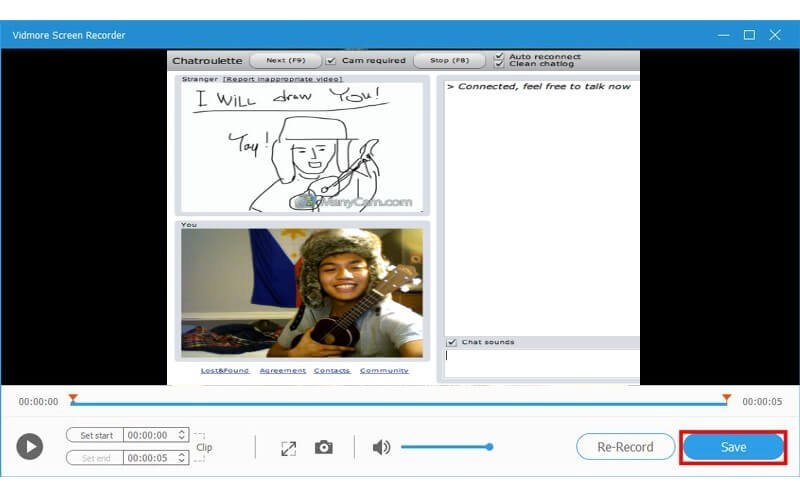
Bagian 3: Ambil Tangkapan Layar di Chatroulette
Selain merekam video, Vidmore Screen Recorder juga dapat mengambil gambar untuk Anda. Berikut cara kerjanya.
Langkah 1: Buka Chatroulette terlebih dahulu. Unduh dan instal Vidmore Screen Recorder pada PC Anda. Jalankan software ini dan pilih Screen Capture di antarmuka utama.

Langkah 2: Jendela pop akan muncul, di mana mouse Anda menjadi kursor, dan ada dua cara untuk mengambil tangkapan layar.
1. Jika Anda ingin mengambil tangkapan layar untuk sebuah jendela, cukup gerakkan mouse Anda ke jendela, dan klik kiri mouse untuk mengonfirmasi tangkapan layar.
2. Jika Anda ingin menangkap layar persegi panjang, cukup klik dan seret mouse kiri Anda untuk melakukannya.
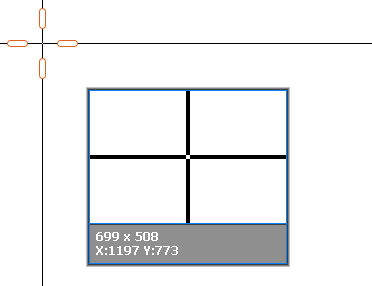
LANGKAH 3: Setelah Anda mengambil tangkapan layar, Anda akan melihat opsi pengeditan
Di sini Anda dapat menggambar persegi panjang, panah, garis, dll., Pada gambar, yang warnanya juga dapat disesuaikan untuk Anda.
Anda dapat mengklik opsi Teks (Gambar T) untuk menambahkan keterangan ke dalam gambar.
Kontrol di sisi kanan dapat membantu Anda menyimpan tangkapan layar, menyematkan ke layar, atau menyalin ke tempat lain.
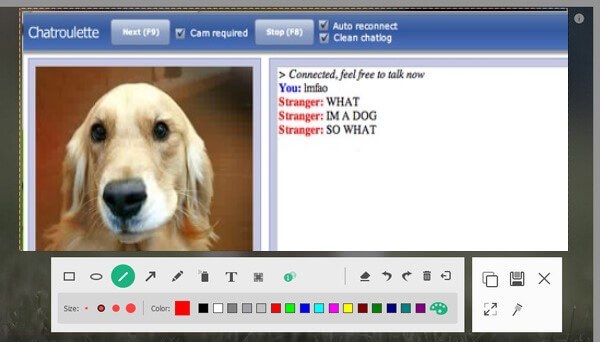
Kesimpulan
Setelah membaca, Anda dapat merekam video di Chatroulette atau mengambil cuplikan layar sendiri dengan mudah. Tentang perekaman, Vidmore Screen Recorder dapat memberi Anda lebih dari yang di atas. Selamat mencoba dan Anda akan menyukainya!


